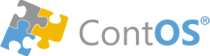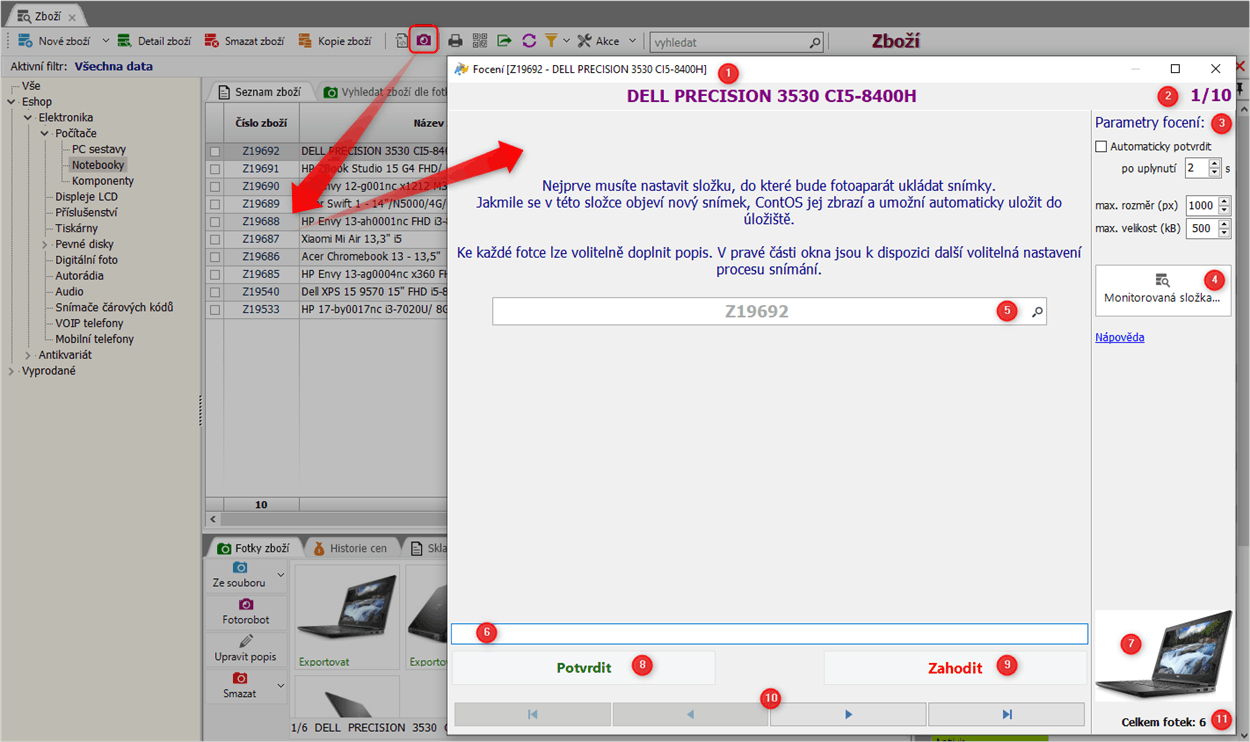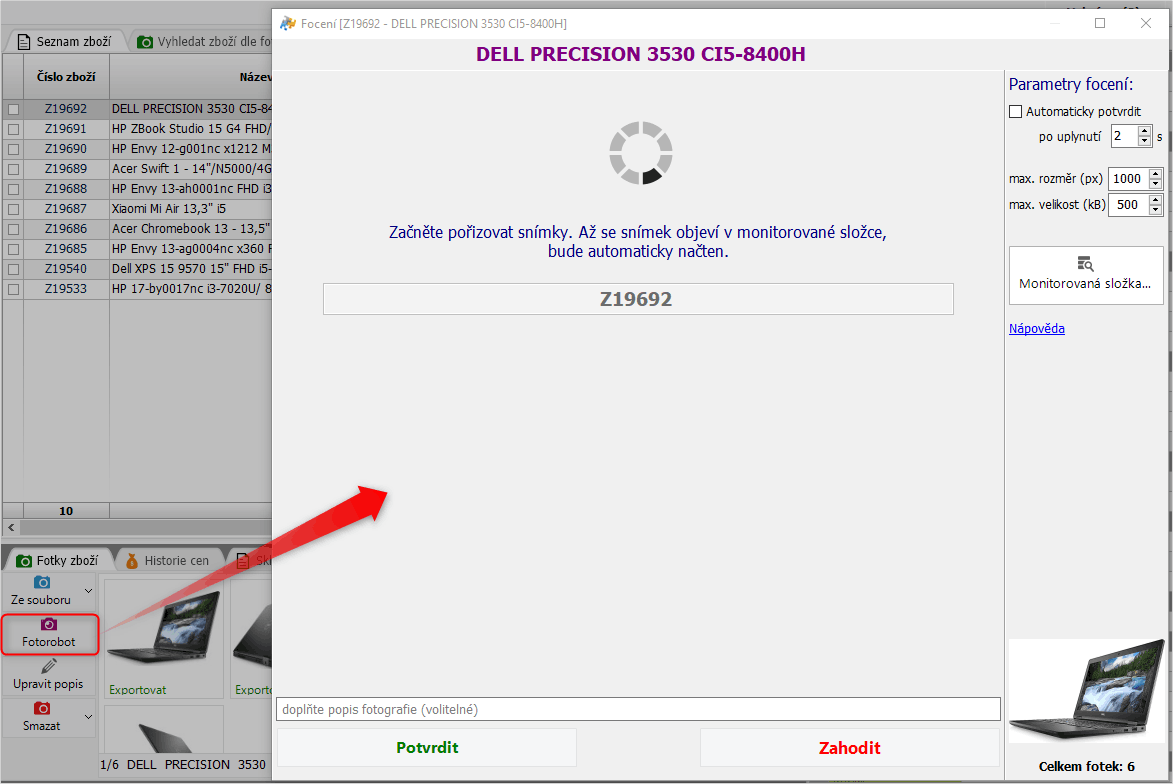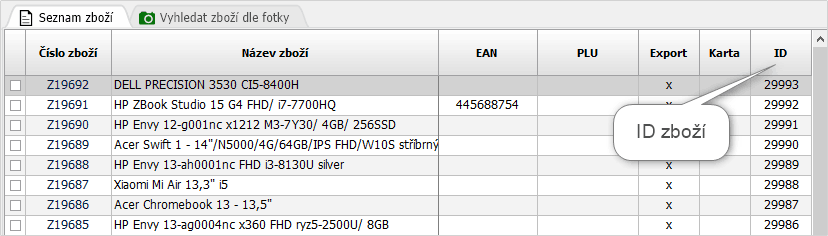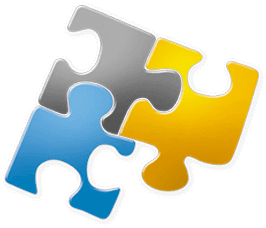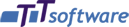Automatické focení zboží
Automatické focení je softwarový foto robot, fotoautomat, který umožňuje pořizovat fotky ke zboží okamžitě a jednoduše. Automatické focení zboží na e-shop je další oblast, kterou umí řešit. Princip spočívá v tom, že ContOS monitoruje určenou složku a jakmile se v ní objeví fotografie, tak jí automaticky převezme, provede nad ní potřebné úpravy a uloží jí do úložiště fotek k danému zboží. Stačí mít fotoaparát, který umí snímek automaticky uložit do určité složky na počítači. Potom vám tato funkce zásadně zkrátí čas pro pořízení fotek. Podobně lze využít i mobilní telefon s aplikací, která fotku z mobilu okamžitě zkopíruje do sdílené složky v síti.
Odpadá tak ruční kopírování fotek z paměťové karty přístroje, ruční úprava velikosti obrázku, výběr obrázku během vložení ke zboží atd.
Obr. 1 - Funkce focení na seznamu zboží.
Na seznamu zboží jsou tři akce, každá s mírně odlišným využitím:
1 - Hromadné focení zboží
2 - Hromadné přiřazení fotek ke zboží
3 - Focení vybraného zboží
Hromadné focení zboží
Hromadné focení využijí ti, kteří fotí zboží hromadně. Zboží od zákazníků si nejprve označí štítky s čárovým kódem a pak jej začnou postupně fotit. Funkce hromadné focení na základě čárového kódu zboží nalezne a přiřadí k němu vyfocené snímky. Když přijde na řadu další zboží, obsluha opět sejme jeho čárový kód a začne fotit. Fotografie je vždy zobrazena na obrazovce ke schválení a pak je přenesena do úložiště. Lze také nastavit interval, po kterém je fotka automaticky schválena a uložena. Focení se tak stává rutinní záležitostí bez zbytečných složitostí.
Hromadné focení se spouští pomocí tlačítka v horní nástrojové liště nad seznamem zboží (symbol fotoaparátu). Do seznamu k focení se zahrnou aktuálně vybrané záznamy nebo zboží, které je v seznamu. Pomocí filtrování nebo zakliknutím výběru si lze tedy vybrat k focení jen určité produkty.
Obr. 2 - Hromadné focení zboží pomocí fotoautomatu.
1 - V záhlaví je zobrazeno číslo a název produktu, který se právě fotí.
2 - Indikuje celkový počet produktů k focení a aktuální pozici právě foceného produktu.
3 - Automatické potvrzení vyfocené fotky po uplynutí zadaného počtu vteřin umožňuje minimalizovat interakci obsluhy s klávesnicí nebo myší. Pokud je zobrazená fotka v pořádku, po uplynutí daného počtu vteřin se sama potvrdí a uloží. Parametry focení umožňují přednastavit maximální rozměr fotky a maximální velikost. Pokud je vyfocená fotka překračuje, je při uložení dle nich upravena.
4 - Monitorovaná složka. Tlačítko umožňuje každému uživateli vybrat složku, do které jeho fotoaparát nebo mobilní telefon ukládá vyfocené fotky. Z této složky si je pak automaticky přebírá ContOS. Pokud je monitorovaná složka nedostupná nebo není nastavena, zobrazuje se na obrazovce upozornění (jako v tomto příkladu).
5 - Vyhledávací pole. Pokud do tohoto pole pípneme EAN nebo zadáme název nebo číslo zboží, bude vyhledáno a nastaveno tak, že je možné k němu pořizovat fotky.
6 - Pole pro popis fotky. Fotce můžeme již během focení přiřadit nějaký popis. Je to nepovinný údaj, který se případně zobrazuje na e-shopu po najetí myší na fotku. Popis fotky je možné vyplnit i později.
7 - Interní foto nebo první dostupná fotka produktu slouží k lepší orientaci obsluhy, aby si mohla vizuálně zkontrolovat, co právě fotí.
8 - Tlačítko Potvrdit slouží k uložení právě vyfocené fotky.
9 - Tlačítko Zahodit slouží k "zapomenutí" právě vyfocené fotky. To se hodí, když se fotka nepovede a nechceme jí ukládat.
10 - Tlačítka pro listování v seznamu focených produktů. K tomu lze použít také klávesy se šipkami nebo Home a End pro přesun na začátek nebo na konec seznamu.
11 - Počet aktuálně vyfocených a uložených fotek k danému produktu.
Focení vybraného zboží
Focení vybraného zboží je velmi podobné jako předchozí funkce pouze s tím rozdílem, že se fotoautomat vyvolá již nad konkrétním zboží na seznamu jeho fotek a pak se snímky snímají pouze pro něj. Rozdíl je patrný z obrázku níže, kde např. chybí tlačítka pro listování focenými produkty (nyní se fotí pouze jeden aktuálně vybraný produkt).
Obr. 3 - Focení zboží pomocí fotoautomatu.
Hromadné přiřazení fotek ke zboží
Funkce hromadné přiřazení zboží spočívá v tom, že podle názvu souboru jsou jednotlivé fotky přiřazeny ke konkrétnímu zboží. Tato funkce se hodí v případě, kdy se např. zboží fotí v ateliéru, kde nemusí být ContOS k dispozici. Stačí, aby fotograf pojmenoval výsledné soubory fotek s prefixem, který označuje ID zboží (na obrázku výše je tento sloupec označen č.4).
Co je to ID zboží a kde ho vzít? ID zboží je jednoznačný interní identifikátor skladové karty. Jedná se o celé číslo. Každá nová skladová karta dostane systémem přiděleno své ID. ID zboží najdeme v seznamu skladových karet ve sloupci s názvem "ID".
Například na obrázku č. 4 bychom soubory s fotkami pojmenovali takto: 29993-foto1.jpg, 29992-foto2.jpg, 29991-foto3.jpg ... Předpokládejme, že tyto soubory dostaneme z ateliéru na USB flashdisku. V menu Akce zvolíme funkci Hromadné přiřazení fotek ke zboží, v dialogu pro výběr souborů označíme všechny fotky a v tu chvíli proběhne automatické zpracování a uložení fotek do úložiště. Po skončení operace jsou všechna zboží, ke kterým byly tyto fotky načtené zobrazeny v seznamu pro kontrolu.